Tech
Outlookમાં ઈમેલને PDF તરીકે કેવી રીતે સેવ કરવું જાણો આખી પ્રોસેસ
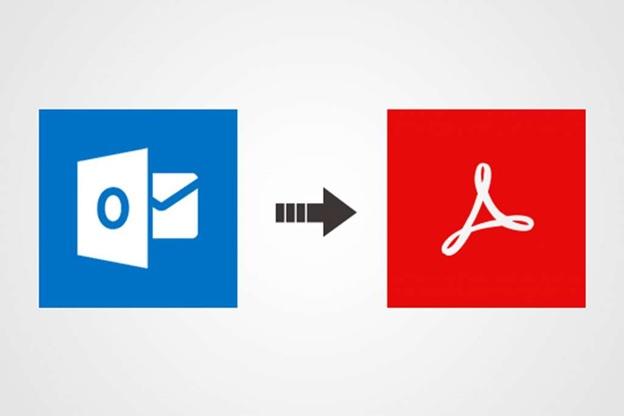
માત્ર Outlook યુઝર્સ જ સમજી શકે છે કે Outlook કેટલું મહત્વનું છે. મોટાભાગની ઓફિસોમાં, ઈમેલ ફક્ત Outlook દ્વારા જ મોકલવામાં આવે છે. સામાન્ય રીતે યુઝર્સ Outlook પર મેઇલ કેવી રીતે જોવા અને મોકલવા તે જાણે છે. પરંતુ કેટલીકવાર આપણે આઉટલુક મેઇલને PDF તરીકે સાચવવાની જરૂર પડે છે. તો આજે અમે તમને આઉટલુક મેઈલને PDF તરીકે કેવી રીતે સેવ કરી શકાય તે જણાવવા જઈ રહ્યા છીએ.
આ માહિતી ફકત લેપટોપ અને કમ્પ્યુટરના ડીવાઈસ માટે જ છે. તમે Outlook ની એપ્લિકેશન દ્વારા મોબાઇલ પર PDF તરીકે ઇમેઇલ સાચવી શકતા નથી.

તમારા Outlook ઈમેલને PDF માં કેવી રીતે સાચવવું
- તમારા કમ્પ્યુટર અને લેપટોપ પર Microsoft Outlook ખોલો.
- તે પછી તમે જે ઈમેલને પીડીએફમાં કન્વર્ટ કરવા માંગો છો તેને ઓપન કરો.
- પછી વધુ ક્રિયાઓ સાથે ત્રણ બિંદુઓ પર ક્લિક કરો, તમે તેને મેઇલના ઉપરના ડાબા ખૂણામાં જોશો.
- હવે તમને ઘણા વિકલ્પો મળશે જેમાંથી તમારે પ્રિન્ટ વિકલ્પ પસંદ કરવાનો રહેશે.
- અહીં ફરી એકવાર તમારે ઉપર દર્શાવેલ પ્રિન્ટ વિકલ્પ પર ક્લિક કરવાનું રહેશે.
- હવે તમને ડેસ્ટિનેશન, પેજીસ અને લેઆઉટ નામના 3 ઓપ્શન મળશે, જેમાંથી તમારે ડેસ્ટિનેશન પર ક્લિક કરવાનું રહેશે.
- હવે તમને તમારી સ્ક્રીન પર AnyDesk Printer, Save As PDF અને See More ના વિકલ્પો મળશે, અહીં તમારે Save As PDF ના વિકલ્પ પર ક્લિક કરવાનું રહેશે. અને પછી સેવ બટન પર ક્લિક કરો.
- આમ કરવાથી, તમને ફાઇલનું નામ બદલવાનો વિકલ્પ મળશે. તમે જે ફોલ્ડરમાં ફાઇલને સેવ કરવા માંગો છો તે ફાઇલનું નામ બદલીને તમે તેને પસંદ કરી શકો છો.
- અહીં તમારું કામ થઈ ગયું છે અને હવે તમારું ઈમેલ PDF ફોર્મેટમાં સેવ થઈ ગયું છે. હવે તમે તેને સરળતાથી કોઈપણ સાથે શેર કરી શકો છો.








